Page 1
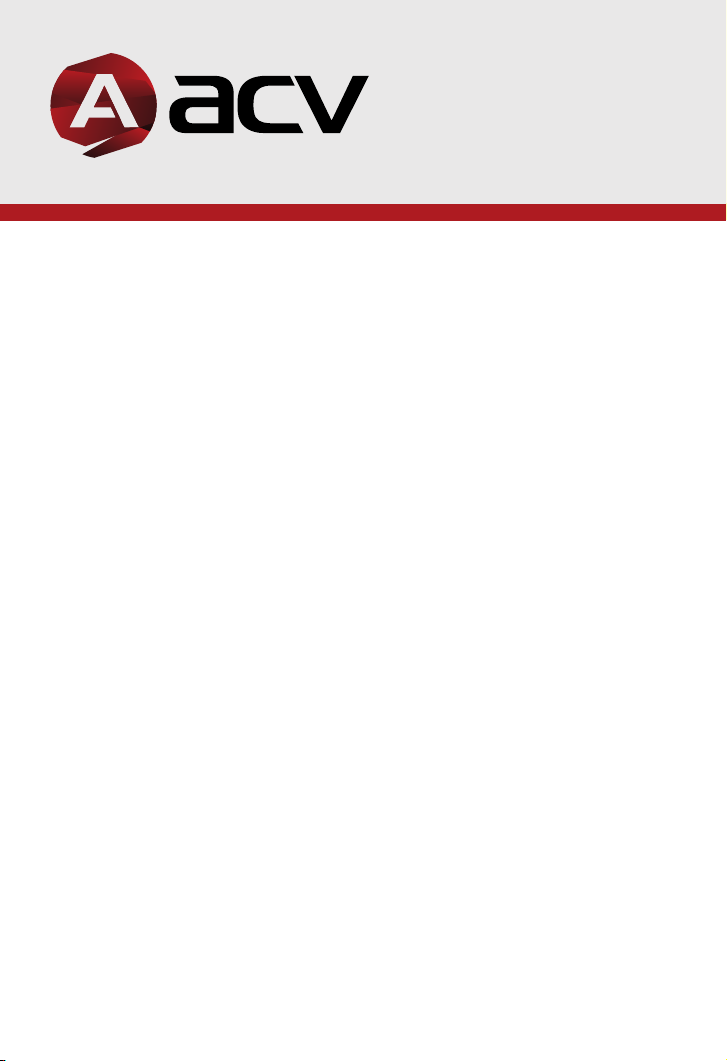
ideas of the future
Руководство
по эксплуатации
AD-1010
Автомобильная мультимедийная станция 2DIN
на базе операционной системы Android 4.4.4
* В соответствии с проводимой политикой постоянного контроля и
совершенствования технических характеристик и дизайна, возможно внесение
изменений в данное руководство без предварительного уведомления пользователя!
Page 2
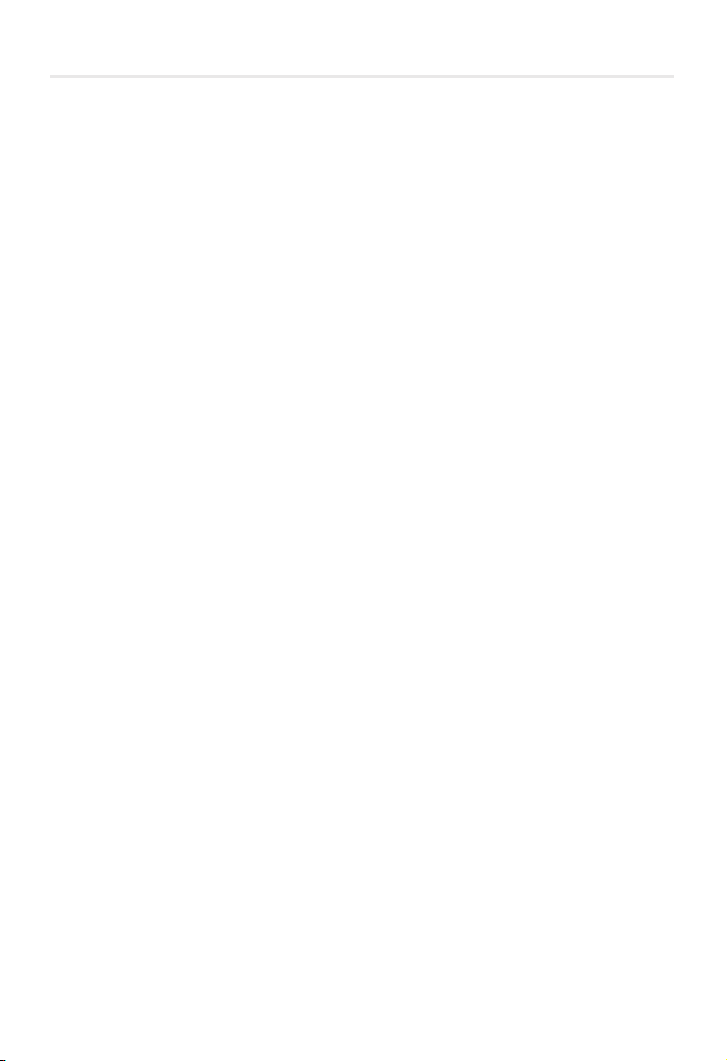
Содержание
Внимание...................................................................3
Предисловие..............................................................3
Общее описание функций.......................................3
Меры предосторожности.........................................4
Комплектация.............................................................4
Операции с дисками..................................................5
Описание передней панели......................................7
Описание основных функций ресивера......................8
Диаграмма подключения...........................................19
Параметры и технические характеристики...............20
Возможные неисправности и
методы их устранения...............................................21
3
3
3
4
4
5
6
7
18
19
20
Page 3
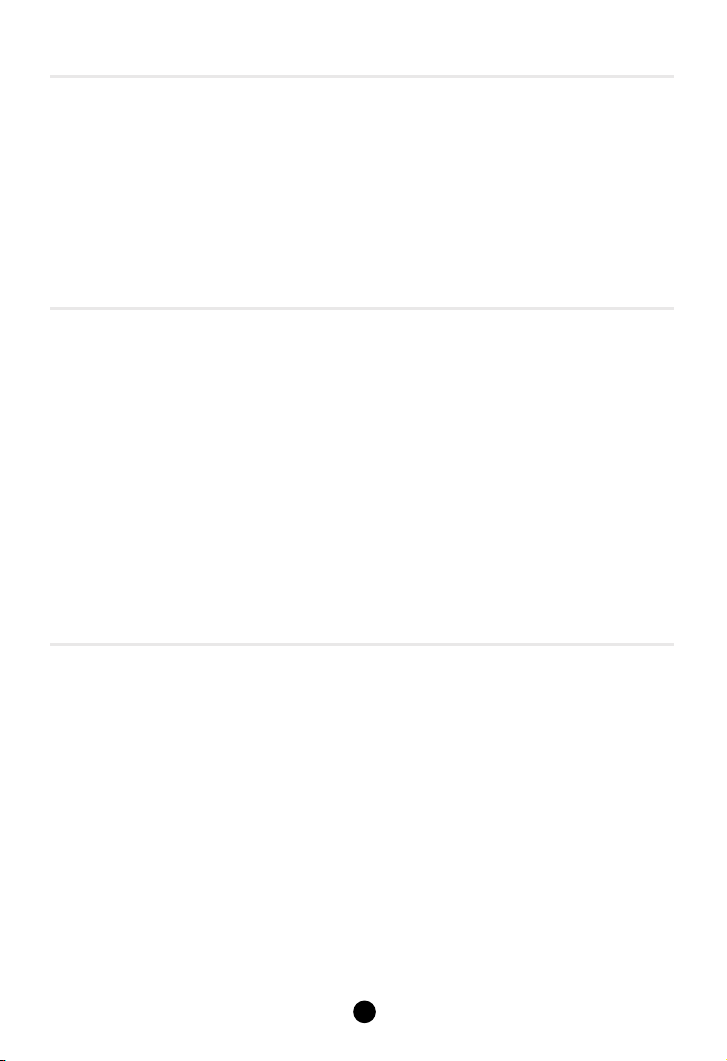
Внимание
Для водителя не рекомендуется отвлекать своё внимание от дороги и
просматривать монитор во время движения! Мы не несём ответственность за
несчастные случаи, которые возникли по вине водителя, который не следил за
дорогой! Во время заправки топливом рекомендуется выключить устройство!
Вскрывать устройство можно только в авторизированном сервисном центре, в
противном случае – устройство не подлежит гарантийному обслуживанию, и вся
ответственность за работоспособность устройства перекладывается
на пользователя!
Предисловие
- Благодарим за выбор мультимедиа устройства ACV!
- Сохраните данное руководство пользователя, чтобы можно было бы к нему
обратиться, по необходимости.
- Производитель оставляет за собой право на внесение изменений, без
предварительного уведомления пользователя.
- Сохраните все данные и контакты, перед использованием устройства,
производитель не несет ответственности за потерю Ваших персональных данных.
- При обнаружении неточностей или ошибок, просим обратиться к производителю и
выслать свой запрос на адрес: Russia@acv-auto.com
- Во время вождения автомобиля, просим Вас не отвлекать своего внимания от
дороги. Производитель не несет ответственности за дорожные инциденты,
вызванные по вине водителя, который отвлек свое внимание на устройство.
- Все представленные в инструкции фото материалы – предназначены для
ознакомления и могут отличаться от реального вида.
Приносим свои извинения!
Общее описание функций
- На данное мультимедиа устройство предустановленна система – Android 4.4.4
Рекомендуем выбирать приложения, которые будут соответствовать ПО.
- Устройство имеет доступ в интернет через Wi-Fi, динамичный и увлекательный
интерфейс, возможен выбор и изменение обоев на рабочем столе.
- Встроенный приёмник FM/AM радио, воспроизведение с USB/SD
- Дисплей устройства имеет высокое разрешение, широкий формат, сенсорное
управление.
- Поддержка технологии Bluetooth, включение камеры заднего вида при движении
задним ходом, а также AUX-вход
- Игры в режиме реального времени, почта, социальные сети
- Емкостной сенсорный экран с поддержкой функции «мультитач».
- DVD проигрыватель
- Наличие опции Mirror link позволяет подключать к устройству смартфон.
3
Page 4
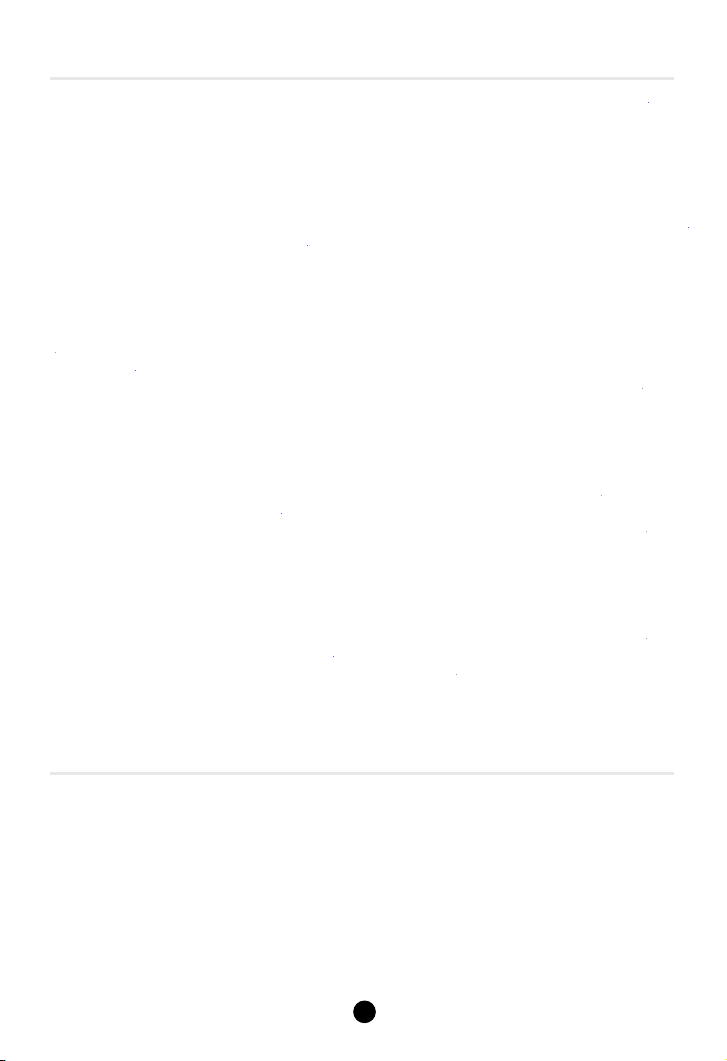
Меры предосторожности
1. Необходимо провести подключение всех силовых и акустических проводов в
соответствии с цветами и особенностями, как представлено на схеме подключения
2. Перед включением устройства, необходимо убедиться, что нет оголенных частей
проводов, и они не касаются друг друга, также проверить, что все сделанные
соединения надежно зафиксированы и изолированы.
3. При замене предохранителей, убедитесь, что номинал совпадает с предыдущим.
4. После окончания инсталляции головного устройства и перед его включением,
нажмите на передней панели кнопку RST (перезагрузка), для того, чтобы устройство
самостоятельно инициировалось.
Замена предохранителя
Необходимо проверить, чтобы номинал силы тока нового предохранителя полностью
соответствовал заменяемому предохранителю. После замены предохранителя,
проверьте надежность соединения силовых кабелей.
Внимание
Если поставить новый предохранитель с номиналом силы тока большим, чем
заменяемый, это может повредить головное устройство.
Рекомендации по установке
Настоящий мультимедиа центр разработан только для использования в системах
12 В постоянного тока с отрицательным заземлением. Перед установкой
устройства удостоверьтесь, что Ваш автомобиль соответствует данному
отрицательному заземлению.
Отсоедините (-) источник питания заземляющего провода аккумулятора перед
установкой для снижения вероятности повреждения устройства из-за короткого
замыкания.
Обращайте внимание на цвет провода, в руководстве по установке для соединения
цепи. Неправильное соединение может повлечь неисправность устройства или
повреждение электрической системы автомобиля.
Любое самостоятельное усовершенствование устройства – повлечет за собой
отказ от гарантийного обслуживания.
Перед началом использования DVD ресивера, после
завершения установки (а также после замены батарейки на пульте ДУ), Вам
необходимо нажать кнопку RST на панели с помощью маленького круглого
инструмента для возвращения системы к первоначальным установкам.
Комплектация
1. Ресивер
2. Дисплей
3. Крепежные элементы дисплея
4. Металлическая крепежная панель
5. USB кабель
6. Антенна GPS
7. ПДУ
8. ISO коннектор
9. RCA коннекторы
10. Инструкция по эксплуатации
4
Page 5
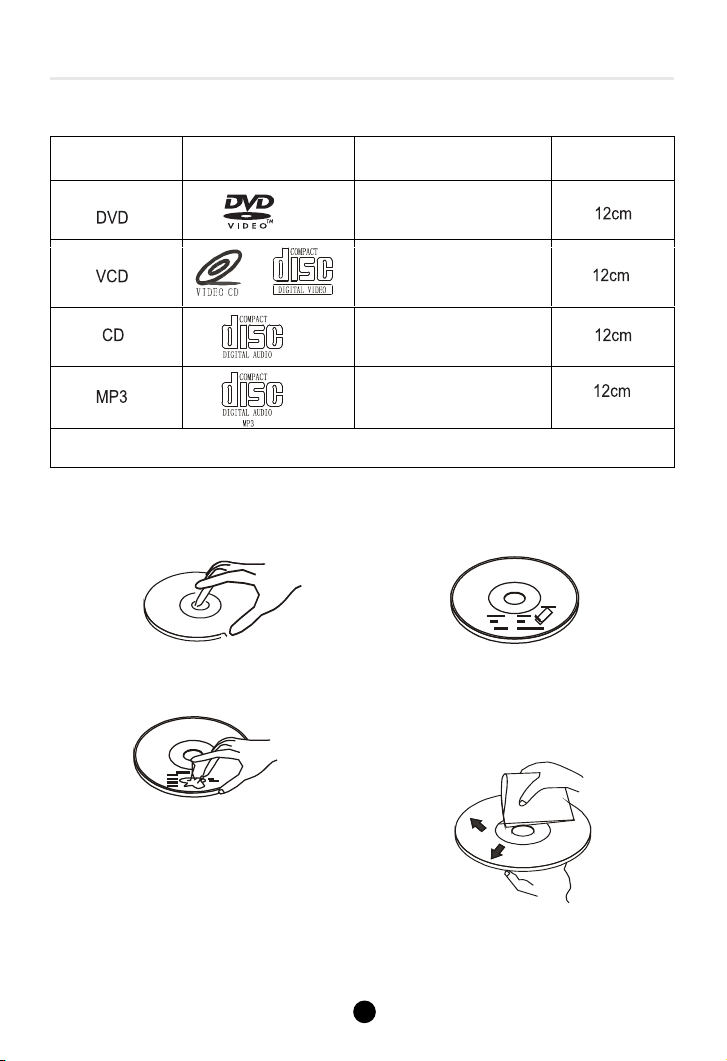
Операции с дисками
Данный проигрыватель может воспроизводить следующие
типы дисков:
Тип диска
Примечание: проигрыватель совместим с VCD-дисками (1,0/2,0/3,0-версии)
и DVD/CD-дисками
Логотип диска
Считываемая информация
Звук и изображение
Звук и изображение
Только звук
Только звук
Размер диска
1) Старайтесь не прикасаться пальцами
к внутренней стороне поверхности диска.
2) Не пользуйтесь дисками с нанесенными
участками краски, чернил и прочее.
3) Не пользуйтесь наклейками, которые
могут оставить следы на поверхности диска.
4) Периодически необходимо протирать
диск специальной материей на основе
микрофибры (например, микрофибровая
замша), круговыми движениями по
направлению от центра к внешнему краю.
5
Page 6
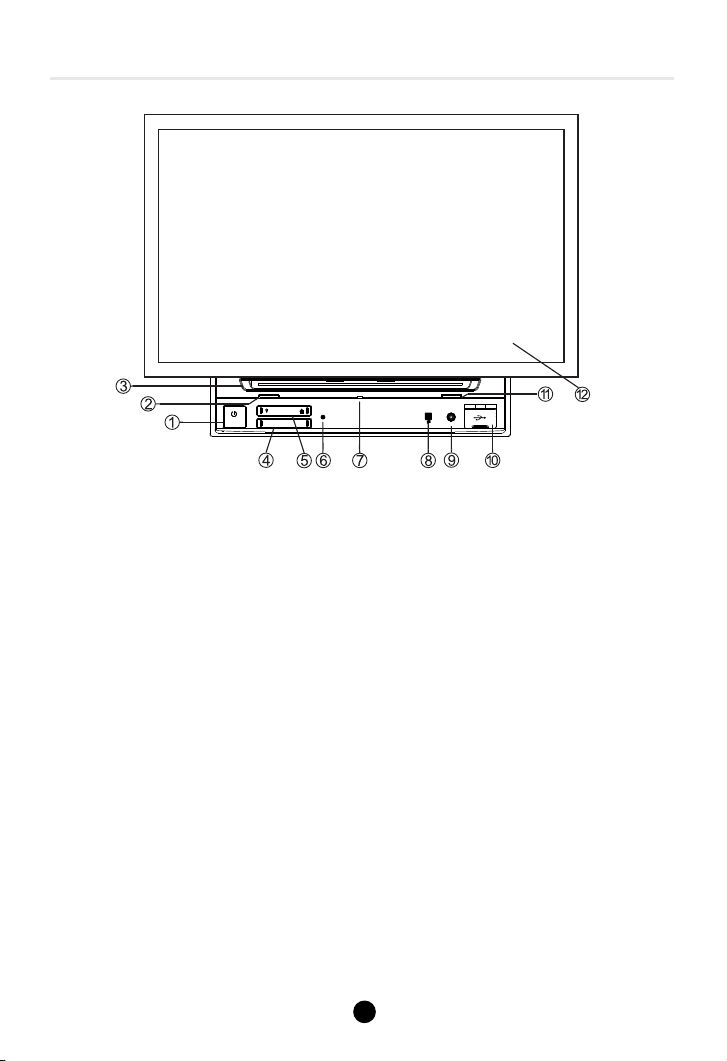
Описание передней панели
SD Card
MUTE
VOL
-
MIC
RES
+
Map Card
AUX
1. Кнопка Вкл./Выкл. при кратковременном нажатии - режим «Без звука».
2. Слот SD- карты
3. Лоток привода DVD/CD/VCD дисков.
4. Клавиша регулировки звука +/-
5. Клавиша включения режимов Навигация/Извлечение диска
6. Кнопка перезагрузки “RESET”
7. Микрофон
8. ИК - приемник
9. Вход AUX
10. Слот USB
11. Слот SD- карты для загрузки навигационного контента
12. Дисплей
6
Page 7

Описание основных функций ресивера
1. Домашняя страница
Домашняя страница поддерживает 5 экранов. Нажав на иконку вы
можете вернутся на домашнюю страницу из любого режима. В режиме
приложений чтобы поменять страницы прикоснитесь к дисплею и проведите
пальцем по дисплею влево или вправо для выбора желаемого режима.
Навигатор, Радио, DVD
Музыка, Браузер
Файловый менеджер и т.д.
Смена экранов производится простым
движением пальца по дисплею влево
или вправо.
При нажатии на иконку появляется список последних открывавшихся
приложений. Дополнительные приложения (фото галерея и т.п.) запускаются
нажатием на иконку
7
Page 8

2. Главное меню
Основные режимы работы ресивера: DVD, радио, видеорегистратор, музыка, видео,
интернет, bluetooth, навигация, AUX и т. д.
Иконка предназначена для просмотра всех, установленных приложений
Основные функции:
1.DVD
2.AVin
3.Bluetooth
4.Радио
5.Фото
6.Музыка
7.Видео
8.iPod
9.Установка APK
10.Настройки
11.Обозреватель
12.Видеорегистратор
3. DVD
Вставьте диск в лоток дисковвода, после распознавания воспроизведение
начнется автоматически
4. Радио
Ресивер оснащен высококачественным радиоприемником, поддерживающим прием
в диапазонах FM/AM с автоматическим сканированием диапазона, индикацией
частоты принимаемой радиостанции и т.п.
1. Для включения автоматического поиска радиостанций нажмите иконку
для остановки нажмите повторно
2. Иконка стерео режима.
3. Иконка активации режима приема радиостанций с
наиболее сильным сигналом
8
Page 9

4. При кратковременном нажатии перемещение вперед по диапазону с
шагом 0,1МГц, при длительном нажатии переход к следующей радиостанции.
5. При кратковременном нажатии перемещение назад по диапазону с
шагом 0,1МГц, при длительном нажатии переход к предыдущей радиостанции.
6. В режиме AM возможно сохранение 12-ти радиостанций
7. В режиме FM возможно сохранение 18-ти радиостанций
5. Bluetooth
Войдите в режим. После сопряжения устройств на дисплее появится значок
свидетельствующий об активации режима.
Звонки по Bluetooth
1. Интерфейс набора номера
2. Интерфейс телефонной книги
3. Интерфейс книги вызовов
4. Музыка по Bluetooth с поддержкой протокола A2DP
5. Поиск сопрягаемого устройства
6. Установки Bluetooth
7. Ответить на вызов
8. Конец вызова
9. Удаление номера абонента
10. Переключение между акустикой ресивера и
динамиком телефона во время разговора по Bluetooth
9
Page 10

Телефонная книга Bluetooth
Устройства сопрягаемые по Bluetooth
Настройки Bluetooth
1. Поиск имени по первой букве.
2. Вызов номера
3. Загрузка телефонной книги.
1. Поиск сопрягаемого телефона
по имени.
2. Соединение с сопрягаемым
телефоном.
3. Разрыв связи.
4. Удаление из списка
сопрягаемого устройства
Вы можете изменить имя устройства, пароль для подтверждения подключения,
настроить автоматический ответ и автоподключение головного устройства к
сопряженному с ним телефону.
10
Page 11

Прослушивание музыки по Bluetooth
1. Воспроизведение/Пауза.
2. Предыдущий трек.
3. Следующий трек.
6. Просмотр видео
Для просмотра видео нажмите на иконку «Видео». Возможно воспроизведение
видео файлов как из памяти устройства, так и с внешних накопителей (SD, USB).
Устройство поддерживает воспроизведение кодеков H.263 P3, MPEG-4,
H.264/AVC и т.п.
Более подробная информация о форматах воспроизводимых файлов вы можете
найти в технических характеристиках устройства.
1. Иконка «Zoom»
2. Предыдущее видео
3. Пауза
4. Стоп
00:02 00:30
1/15
5. Следующее видео
6. Список воспроизведения
11
Page 12

7. Воспроизведение музыки.
Для прослушивания музыки нажмите на иконку «Музыка». Возможно воспроизведение
треков как из памяти устройства, так и с внешних накопителей (SD, USB).
Устройство поддерживает воспроизведение большинства популярных форматов Mp3,
WMA, ac и т.п.
Более подробную информация о форматах воспроизводимых файлов вы можете
найти в технических характеристиках устройства.
1. Настройка звучания, выбор установки эквалайзера.
2. Предыдущий трек.
3. Воспроизведение/Пауза.
4. Следующий трек.
5. Список воспроизведения
6. Включение отображения текста и «анализатора спектра».
7. Выбор режима воспроизведения
С помощью движения пальцем по экрану вправо или влево вы можете в режиме
прослушивния подключить список доступных к воспроизведению файлов.
12
Page 13

8. Фото.
Для воспроизведения изображений нажмите иконку «Фото». Возможно
воспроизведение изображений как из памяти устройства так и с внешних
носителей (SD, USB).
Устройство поддерживает воспроизведение большинства популярных форматов
jpeg, gif, png и т.п. Более подробную информация о форматах воспроизводимых
файлов вы можете найти в технических характеристиках устройства.
9. AVIN
Для воспроизведения видео внешних носителей, подключенных
к входу AV нажмите иконку «AVin».
10. Обозреватель.
Режим поддерживает выполнение основных операций с файлами, содержащимися
как в памяти устройства, так и находящимися в памяти подключенных гаджетов.
1. Записать/вставить.
2. Скопировать.
3. Вырезать.
4. Удалить
В левой колонке вы можете выбрать носитель: внутренняя память, USB или
SD-карта. В правой отображаются файлы и папки на данном носителе.
Внизу отображаются действия, которые вы можете произвести.
13
Page 14

11. Подключение смартфона. Режим Easy Connect
Смартфон может быть подключен к устройству тремя способами
как указано на рисунке.
12. Установка приложений APK
Нажмите на иконку для входа в режим, активируйте необходимую опцию.
Для установки приложения скачайте файл APK этого приложения и поместите
его на USB или SD карту. Далее запустите приложение на головном устройстве
для установки. Убедитесь, что в настройках "Безопасность" разрешена
установка Приложений из неизвестных источников.
Выберите папку для установки приложения.
13. Настройки
Для перехода в режим настроек прикоснитесь к значку "настройки"
на домашней странице или странице приложений.
Доступные режимы настроек: Wi-Fi, Bluetooth, Дата и время, Память,
Приложения, Восстанов. и сброс, и т.д.
В настройке GPS пользователь может установить желаемый режим
прослушивания команд навигатора на фоне воспроизводимой музыки.
14
Page 15

Настройки безопасного вождения.
Часть настроек может быть выполнена только при наличии дополнительного
оборудования устанавливаемого на автомобиль:
видеорегистратор, камера заднего вида и т.п.
14. Карты GPS
Для запуска режима навигации необходимо установить SD карту с программным
обеспечением и картами в слот 11 на лицевой панели устройства.
Затем обратитесь к руководству по эксплуатации GPS
15. 3G Интернет
Установите в устройство 3G модем, при этом иконка 3G станет активной.
15
Page 16

16. Настройка качества звука.
Нажмите иконку эквалайзера, на мониторе устройства для того, чтобы настроить
требуемое вам качество звучания.
Вы можете настроить звуковые эффекты, громкость, высокие частоты, басы и
баланс четырех автомобильных динамиков.
Доступны пять вариантов предварительной настройки эквалайзера. На картинке
изображен один из пяти способов настройки. Также вы можете выбрать свой
вариант настройки простым перемещением регулировок по экрану.
Подменю "Зоны" позволяет произвести настройку относительной громкости
динамиков для достижения комфортного звучания, перетягиванием точки по схеме
салона автомобиля. Также доступны предустановленные настройки согласно
местам в автомобиле.
17. Настройка кнопок на руле
Из меню настроек запустите команду – «Кнопки на руле»: Нажмите на порядковую
кнопку, затем на изображение руля, отобразятся доступные функции. Штатное
подключение к кнопкам руля производится через режим обучения кнопок с помощью
опционального интерфейса.
16
Page 17

Диаграмма подключения
Предохранитель
RADIO
GPS
ISO разъем
1. Заземление (черный)
кнопки руля (-)
2. Усилитель (сине-белый)
3. Canbus RXD (зеленый)
4. Кнопка руля №1 (бело-зеленый)
5. Ручной тормоз (розовый)
6. Зажигание (красный)
7. Акустика фронт правый (-)
8. Акустика фронт правый (+)
9. Акустика фронт левый (-)
10. Акустика фронт левый (+)
11. +12В (желтый)
12. Антенна (+) (синий)
13. Canbus TXD (зелено-черный)
14. Кнопка руля №2 (серо-белый)
15. Подсветка (оранжевый)
16. Задний ход (коричневый)
17. Акустика тыл правый (-)
18. Акустика тыл правый (+)
19. Акустика тыл левый (-)
20. Акустика тыл левый (+)
ISO
17
Page 18

Параметры и технические характеристики
* Не поддерживаются диски с высоким потреблением тока.
** После установки соответствующих приложений из Google Play Market
18
Page 19

Возможные неисправности и методы их устранения
Проблема Причина/Решение
Не включается
Ошибки в работе LCD
экрана, экран не
работает
Проверьте и убедитесь, не перегорел ли
предохранитель, замените подходящим
предохранителем в случае необходимости
Нажмите кнопку RESET
Невозможно найти
радиостанции
Плохой прием
радиостанций
Индикатор стерео
мигает
Нет картинки
Появление визуальных
шумов
Невозможно
использовать
Bluetooth
Сильное эхо Снизьте громкость устройства
Перебои звука при
прослушивании музыки
с мобильного телефона
или звонке по нему
Проверьте и убедитесь, присутствует и
подсоединена ли радио антенна должным образом,
если нет, то подсоедините антенну
Антенна может быть недостаточной длины,
убедитесь, что антенна полностью выпущена без
повреждений. Если антенна новая и не повреждена,
сигнал радиовещания слабый.
Проверьте и убедитесь что антенна хорошо
закреплена в необходимом для крепления месте
Настройте частоту точнее
Радиовещательный сигнал слишком слаб
(включите режим МОНО)
Проверьте правильность подключения внешнего
носителя, с которого идет сигнал к ресиверу
Неправильные настройки цветовой системы,
выберите систему PAL или NTSC в зависимости от
подключенного источника видео сигнала
Проверьте настройки Bluetooth мобильного
телефона согласно инструкции по его эксплуатации,
подключите к устройство заново
Мобильный телефон слишком далеко от устройства,
эффективность работы Bluetooth снижена.
Расположите мобильный телефон на расстоянии
5 метров от устройства.
Внимание: Если Вы все еще не можете решить проблему, пожалуйста обратитесь
к дилеру. Пожалуйста, не разбирайте устройство самостоятельно.
19
Page 20

WWW.ACV-AUTO.COM
